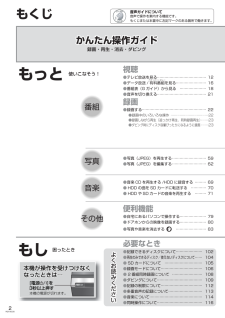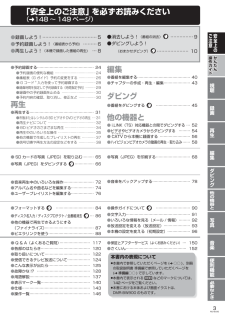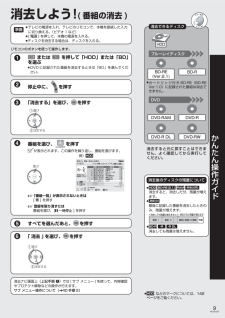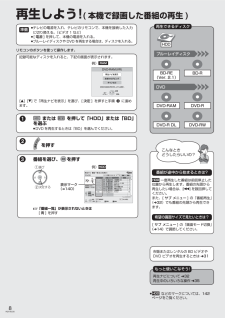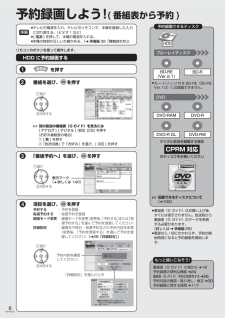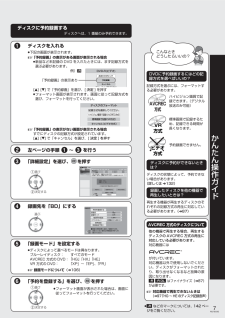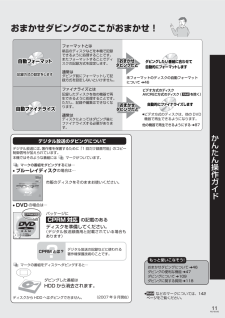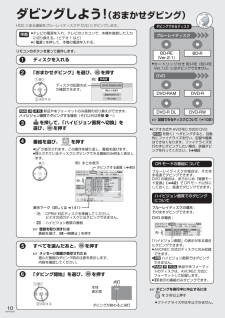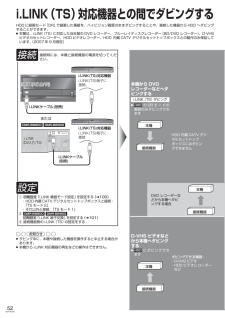Q&A
取扱説明書・マニュアル (文書検索対応分のみ)
"HDD"3 件の検索結果
"HDD"130 - 140 件目を表示
全般
質問者が納得圧縮ノイズは必ず発生しますので、できるだけ高画質で保存されたほうが、後で後悔しないと思います。メディアは追加購入できますが 悪い画質は元に戻せません。
5945日前view68
全般
質問者が納得デジタル放送のハイビジョン画質(TS)のままと言う事でしょうね。両方の機種共にiLINK端子はあるのですが日立の方がパナソニックのムーブに対応していないかも知れませんね。(実際にやった訳では無いのでムーブしてみなければ分かりませんが)日立の方はREC-POTのムーブには対応しているのでそれを介してなら使えばムーブできると思いますけど・・・※私の拙い知識ですがご参考に!!追加:アナログ放送だったのですね。i.LINK端子ではムーブは出来ないはずです。MPEG2圧縮TSデータのみしかi.LINK端子ではサポート...
6342日前view124
全般
質問者が納得だんぜんPanasonicです。シャープのBDは不具合がとにかく多いです。その技術不足のため再三の発売延期になったことも信用を失っています。価格.comをちょっとみたら、シャープは論外って出てますよ。安定性DVDへのHD画質録画、iLinkを考えるならPanasonic編集機能、便利機能を考えるならSONYというのが定説です。
6347日前view34
2RQT9030もくじ音声ガイドについて音声で操作を案内する機能です。もくじまたは本書中に左記マークのある箇所で働きます。もっと 使いこなそう!もし 困ったとき番組●写真(JPEG)を再生する ⋯⋯⋯⋯⋯⋯⋯⋯⋯ 59●写真(JPEG)を編集する ⋯⋯⋯⋯⋯⋯⋯⋯⋯ 62写真●音楽 CD を再生する /HDD に録音する ⋯⋯⋯ 69● HDD の曲を SD カードに転送する ⋯⋯⋯⋯ 70● HDD や SD カードの音楽を再生する ⋯⋯⋯ 71音楽便利機能●自宅にあるパソコンで操作する⋯⋯⋯⋯⋯⋯⋯ 79●ドアホンからの映像を録画する⋯⋯⋯⋯⋯⋯⋯ 80●写真や音楽を消去する ⋯⋯⋯⋯⋯⋯⋯⋯ 83その他視聴●テレビ放送を見る⋯⋯⋯⋯⋯⋯⋯⋯⋯⋯⋯⋯⋯ 12●データ放送 / 有 料番組を見る⋯⋯⋯⋯⋯⋯⋯⋯ 16●番組表(G ガイド)から見る ⋯⋯⋯⋯⋯⋯⋯ 18●音声を切り換える⋯⋯⋯⋯⋯⋯⋯⋯⋯⋯⋯⋯⋯ 21録画●録画する⋯⋯⋯⋯⋯⋯⋯⋯⋯⋯⋯⋯⋯⋯⋯⋯⋯ 22●録画中のいろいろな操作 ⋯⋯⋯⋯⋯⋯⋯⋯⋯⋯⋯22●録画しながら再生(追っかけ再生、同時録画再生) ⋯⋯ 23...
3RQT9030● SD カードの写真(JPEG)を取り込む ⋯⋯⋯ 65●写真(JPEG)をダビングする ⋯⋯⋯⋯⋯ 66●音楽再生中のいろいろな操作⋯⋯⋯⋯⋯⋯⋯⋯ 72●アルバム名や曲名などを編集する⋯⋯⋯⋯⋯⋯ 74●ユーザープレイリストを編集する⋯⋯⋯⋯⋯⋯ 76●フォーマットする ⋯⋯⋯⋯⋯⋯⋯⋯⋯⋯ 84●ディスク名入力 / ディスクプロテクト / 全番組消去 ⋯ 8 6●他の機器で再生できるようにする (ファイナライズ)⋯⋯⋯⋯⋯⋯⋯⋯⋯⋯⋯⋯⋯ 87●ビエラリンクを使う⋯⋯⋯⋯⋯⋯⋯⋯⋯⋯⋯⋯ 88●写真(JPEG)を印刷する ⋯⋯⋯⋯⋯⋯⋯⋯⋯ 68●音楽をバックアップする⋯⋯⋯⋯⋯⋯⋯⋯⋯⋯ 78●操作ガイドについて ⋯⋯⋯⋯⋯⋯⋯⋯⋯ 90●文字入力⋯⋯⋯⋯⋯⋯⋯⋯⋯⋯⋯⋯⋯⋯⋯⋯⋯ 91●いろいろな情報を見る(メール / 情報) ⋯⋯⋯ 92●放送設定を変える(放送設定) ⋯⋯⋯⋯⋯⋯⋯ 93●本機の設定を変える(初期設定) ⋯⋯⋯⋯⋯⋯ 96本書内の表現について● 本書内で参照していただくページを(➜○○ )、別冊の取扱説明書 準備編で参照していただくページを...
かんたん操作ガイド9RQT9030消去しよう! ( 番組の消去 )● テレビの電源を入れ、テレビのリモコンで、本機を接続した入力に切り換える。(ビデオ 1 など)● [電源]を押して、本機の電源を入れる。● ディスクを消去する場合は、ディスクを入れる。 または を押して「HDD」または「BD」を選ぶ● DVD に記録された番組を消去するときは「BD」を選んでください。1「消去する」を選び、 を押す3①選び②決定する停止中に、 を押す2消去後のディスクの残量について● HDD BD-RE(2.1) RAM -RW(VR) 消去すると、消去した分、残量が増えます。● -RW(V) 最後に記録した番組を消去したときのみ、残量が増えます。最後に記録した番組● BD-R -R -R DL 消去しても残量は増えません。消去ナビ画面上(上記手順 ❹)では [ サブ メニュー ] を使って、内容確認やプロテクト解除などの操作が行えます。サブ メニュー操作について( ➜40 手順 2)番組を選び、 を押すが表示されます。この操作を繰り返し、番組を選びます。4選ぶ☞ 「番組一覧」が表示されないときは[青] を押す...
8RQT9030再生しよう! ( 本機で録画した番組の再生 )● テレビの電源を入れ、テレビのリモコンで、本機を接続した入力に切り換える。(ビデオ 1 など)● [電源]を押して、本機の電源を入れる。● ブルーレイディスクや DVD を再生する場合は、ディスクを入れる。準備 または を押して「HDD」または「BD」を選ぶ● DVD を再生するときは「BD」を選んでください。1もっと使いこなそう!再生ナビについて➜32再生中のいろいろな操作➜35番組を選び、 を押す3①選び②決定する記録可能なディスクを入れると、下記の画面が表示されます。DVD-RAM(VR)おまかせダビングDVD-RAM(VR)が入っています。再生ナビを表示キャンセル決定戻るサブメニュー例)RAM[e] [r]で「再生ナビを表示」を選び、[決定] を押すと手順 ❸ に進めます。を押す2再生ナビ 番組一覧(まとめ表示)ディスク残量 15:08 DR決定戻るサブメニュー青ビデオ写真 音楽ビデオ 赤写真 緑音楽HDDページ 01/01洋画劇場 GG広場 GG夕方ニュース GG現代 GG今日の健康 GG湯めぐり GG洋画劇場 GG開始時刻...
6RQT9030予約録画しよう! ( 番組表から予約 )● テレビの電源を入れ、テレビのリモコンで、本機を接続した入力に切り換える。(ビデオ 1 など)● [電源]を押して、本機の電源を入れる。● 本機の時刻が正しいか確かめる。(➜準備編 32「時刻合わせ」)準備もっと使いこなそう!番組表(G ガイド)の見かた➜19予約録画の便利な機能➜24番組表(G ガイド)予約の変更をする ➜26予約内容の確認・取り消し・修正➜30予約録画に関する質問➜117予約録画できるディスクデジタル放送を録画する場合BD-RE(Ver.2.1)BD-R● カートリッジ付き BD-RE(BD-RE Ver.1.0)には録画できません。DVD-RAM DVD-RDVD-R DL DVD-RWCPRM 対応のディスクをお使いくださいHDDくり返しビデオ録画用2~3x高速対応CPRM対応● 番組表(G ガイド)はお買い上げ後すぐには表示されません。放送局から番組表(G ガイド)のデータを受信する必要があります。(詳しくは➜準備編 29)● 電源の入 / 切にかかわらず、予約の開始時刻になると予約録画を開始します。 を押す1項目を選び、 ...
かんたん操作ガイド7RQT9030ディスクに予約録画するディスクへは、1 番組のみ予約できます。ディスクを入れる1● 下記の画面が表示されます。☞ 「予約録画」の表示がある画面が表示される場合● 新品など未記録の DVD を入れたときには、まず記録方式を選ぶ必要があります。[e] [r]で「予約録画」を選び、[決定]を押す● フォーマット画面が表示されます。画面に従って記録方式を選び、フォーマットを行ってください。DVD-R(ビデオ)おまかせダビング未フォ マット:再生できません予約録画キャンセル「予約録画」の表示あり例)-Rハイビジョン画質で記録(AVCREC方式)標準画質で記録(VR方式)キャンセル(ビデオ方式)記録方式を選択してください。☞ 「予約録画」の表示がない画面が表示される場合すでにディスクの記録方式が設定されています。[e] [r]で「キャンセル」を選び、[決定]を押す左ページの手順 1 ~ 3 を行う2「詳細設定」を選び、 を押す3 9月 6日 (水) 14:35~16 :10番組予約映画へのいざない「K2」【監督】 カルロス ・ムカディーノ【出演】ゴンザレス・ミ⋯10:00決定録画先...
かんたん操作ガイド11RQT9030おまかせダビングのここがおまかせ!デジタル放送のダビングについてデジタル放送には、著作権を保護するために「1 回だけ録画可能」のコピー制御信号が加えられています。本機ではそのような番組には マークがついています。 マークの番組をダビングするには⋯ マークの番組をディスクへダビングすると⋯ダビングした番組はHDD から消去されます。自動フォーマット自動フォーマット自動フォーマット記録方式の設定をします自動ファイナライズおまかせダビングだとおまかせダビングだとおまかせダビングだとおまかせダビングだとダビングしたい番組に合わせて自動的にフォーマットします 自動的にフォーマットしますダビングしたい番組に合わせて自動的にフォーマットします自動的にファイナライズします自動的にファイナライズしますビデオ方式のディスクAVCREC方式のディスク ( を除く)RAMフォーマットとは新品のディスクなどを本機で記録できるように処理することです。またフォーマットすることでディスクの記録方式を設定します。通常はダビング前にフォーマットして記録方式を設定しないといけません。ファイナライズとは記...
10RQT9030ダビングしよう! (おまかせダビング)ダビングできるディスクBD-RE(Ver.2.1)BD-RDVD-RAM DVD-RDVD-R DL DVD-RW● カートリッジ付き BD-RE(BD-RE Ver.1.0)にはダビングできません。● テレビの電源を入れ、テレビのリモコンで、本機を接続した入力に切り換える。(ビデオ 1 など)● [電源]を押して、本機の電源を入れる。準備HDD にある番組をブルーレイディスクや DVD にダビングします。ディスクを入れる1「おまかせダビング」を選び、 を押す2①選び②決定するDVD-RAM(VR)おまかせダビング再生ナビを表示キャンセル例)RAM DR モードの番組についてブルーレイディスクの場合は、そのまま高速でダビングできます。DVD の場合は、あらかじめ「録画モード変換」(➜42)でDRモード以外にしておくと、高速でダビングできます。 ハイビジョン画質でのダビングについてブルーレイディスクの場合:そのままダビングできます。DVD の場合:おまかせダビングHDD広場 GG夕方ニュース GG地上D 081BS 101録画日チャンネル 番組名 番組数...
46RQT9030ダビングする画質挿入されたディスクの記録方式を自動的に判別し、画質を設定します。-RW はハイビジョン画質を選択できません。 (画質の表示もされません)ブルーレイディスク ブルーレイディスク標準画質ハイビジョン画質どちらもダビングできます。(画質は表示されません)VR方式のDVD VR 方式の DVDビデオ方式のDVD ビデオ方式の DVDVR 方式の DVDビデオ方式の DVD標準画質AVCREC方式のDVD AVCREC 方式の DVDハイビジョン画質未フォーマットのDVD 未フォーマットの DVDハイビジョン画質標準画質選択できます。画質を選択する● 未フォーマットのRAM -R -R DL または を押すおまかせダビングHDD録画日チャンネル 番組名 番組数まとめ洋画劇場 GG地上A 109/063ダビング容量 0000MB( 0 0ディスク残量 4340MBDVD-RAM CPRMBDハイビジョン画質おまかせダビングHDD録画日チャンネル番組名番組数まとめ洋画劇場 GG 地上A 10 9/06 3ダビング容量0000MB( 0 0ディスク残量4340MBDVD-RAM CPR...
52RQT9030i.LINK(TS)対応機器との間でダビングする接続接続時には、本機と接続機器の電源を切ってください。S400i.LINK(DV(DV 入力入力 /TSTS )i.LINK(DV入力/TS)i.LINKケーブル(別売)i.LINKケーブル(別売)i.LINK(TS)対応機器i.LINK(TS)端子に接続。i.LINK (DV入力/TS).LINK (DV入力/TS)i.LINK (DV入力/TS)i.LINK(TS)対応機器i.LINK(TS)端子に接続DMR-BW800 DMR-BW900または設定① 初期設定「i.LINK 機器モード設定」を設定する (➜100)・ HDD 内蔵 CATV デジタルセットトップボックスと接続:「TS モード 2」・それ以外と接続:「TS モード 1」② DMR-BW800 DMR-BW900初期設定「i.LINK 端子切換」を設定する (➜101)③ 接続機器側の i.LINK(TS)の設定をするお知らせ● ダビング中に、本機や接続した機器を操作すると中止する場合があります。● 本機から i.LINK 対応機器の再生などの操作はできません。HDD に録画...
- 1